De ce nu se aprinde monitorul când pornesc computerul ▷ ➡️ IK4 ▷ ➡️
- Home
- Reparatie Calculator
- De ce nu se aprinde monitorul când pornesc computerul ▷ ➡️ IK4 ▷ ➡️
De ce nu se aprinde monitorul când pornesc computerul ▷ ➡️ IK4 ▷ ➡️
De ce nu se aprinde monitorul când pornesc computerul
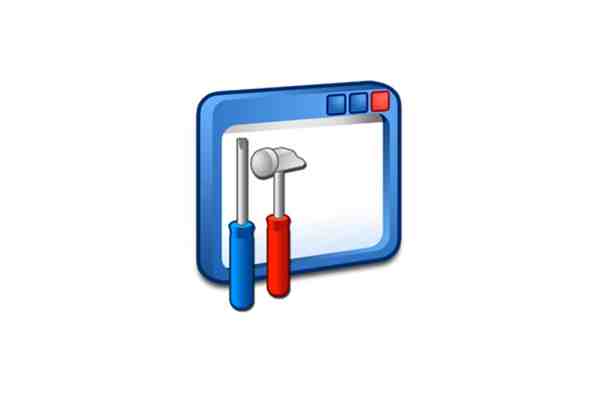
Uneori utilizatorii de laptopuri și computere personale au probleme cu monitorul care nu pornește automat după pornirea sursei de alimentare a computerului. Această dificultate poate avea o serie de cauze, pe care vom încerca să le descriem în detaliu, concentrându-ne pe posibilele metode de reparare.
Monitorul nu pornește cu computerul
În primul rând, este important să menționăm faptul că monitoarele vin într-o mare varietate de dimensiuni și modele, totuși toate sunt la fel de predispuse la aceleași probleme. Prin urmare, acest articol vă va servi indiferent de varietatea afișajului dvs.
Ne referim doar la varietățile moderne de monitoare utilizate de marea majoritate a utilizatorilor de computere personale.
Tot materialul din acest articol este furnizat pentru depanarea unui ecran de computer stabil anterior. Dacă ați cumpărat un model nou și nu a funcționat după ce ați pornit computerul, trebuie să contactați direct locul de cumpărare cu reclamația dvs.
Perioada de garanție a dispozitivului este limitată la manipularea personală sau la un timp prestabilit de la data cumpărării; Ține minte.
Trecând la cauzele și modalitățile de a rezolva dificultățile monitorului dvs., subliniem că puteți contacta întotdeauna un tehnician pentru a vă diagnostica și repara ecranul. Cu toate acestea, ar trebui să faceți acest lucru doar în ultimă instanță, cu condiția să nu existe garanție sau după ce ați făcut propria analiză cu încercări de a remedia problema.
Cauza 1: Pană de curent
Cea mai frecventă dificultate în care monitorul nu pornește automat împreună cu pornirea computerului este lipsa de alimentare. În acest caz, această defecțiune poate fi exprimată în moduri diferite, dar, în general, ecranul în sine nu se va activa deloc.
Pentru a diagnostica acest tip de defecțiune fără prea multe probleme, acordați atenție LED-urilor de alimentare și modului de funcționare. Dacă monitorul indică cumva prezența rețelei, puteți trece direct la următoarea metodă.
Această metodă nu se aplică în niciun caz matricei laptopului, cu excepția cazului în care conectați afișaje externe.
Citiți și: Cum să conectați un monitor extern la un laptop
În cazurile în care pur și simplu nu există indicatori pe ecran, încercați să deconectați cablul monitorului de la unitatea de sistem a computerului. Dacă dispozitivul a pornit automat și afișează un ecran de mesaj de eroare, puteți continua să luați în considerare problemele legate de placa video sau configurația sistemului.
Având în vedere toate cele de mai sus, dacă monitorul nu prezintă semne de funcționare stabilă, ar trebui să încercați să schimbați cablul de alimentare al monitorului.
Se poate întâmpla ca schimbarea cablului de alimentare să nu dea rezultate adecvate, astfel încât singura modalitate de a rezolva problema este să contactați un profesionist sau să înlocuiți unitatea.
Pe lângă defecțiunile menționate, trebuie remarcat faptul că ecranul poate fi oprit pur și simplu cu butoanele de alimentare.
Urmând instrucțiunile, diagnosticarea defecțiunilor de curent este destul de ușoară. Principalul lucru pe care trebuie să-l rețineți este să verificați toate eventualele defecțiuni de alimentare, atât ale cablului de rețea, cât și ale sursei de alimentare.
Cauza 2: Cablu defect
Această metodă este destul de complementară, deoarece este parțial legată de cauza anterioară a defecțiunii monitorului. Cu toate acestea, în acest caz, riscurile de defectare a ecranului sunt mult mai mici decât în cazul problemelor de alimentare.
Problema posibilă este că cablul, în mod normal conectat prin interfața HDMI, poate fi deteriorat. Pentru a diagnostica și rezolva această problemă, încercați să înlocuiți cablul care conectează unitatea de sistem și monitorul.
Asigurați-vă că confirmați că cablul de transmisie a imaginii este conectat corect la conectorii corespunzători.
Uneori poate fi necesar să utilizați adaptoare speciale atunci când conectați un monitor modern la modele mai vechi de plăci de bază sau plăci grafice. Fiabilitatea contactului, precum și funcționalitatea unui astfel de adaptor, trebuie verificate din nou.
Dacă este posibil, încercați să conectați un alt afișaj cu cabluri cunoscute și interfețe de conectare la unitatea de sistem.
Verificați funcționarea monitorului conectându-l la un alt computer.
Dacă ați reușit să porniți ecranul folosind manipulările descrise, acest articol s-a încheiat pentru dvs.
După ce ați terminat de urmat recomandările și ați confirmat că nu există erori de cablu, puteți trece la ultima posibilă eroare.
Cauza 3: Probleme cu placa video
În mod convențional, această problemă poate fi împărțită în două părți în același timp, referitoare la plăci grafice discrete și plăci grafice integrate. În acest caz, abordarea diagnosticării și rezolvării problemei este de obicei întotdeauna aceeași.
Citiți mai multe: Depanarea plăcii video
După ce utilizați placa grafică de pe placa de bază, ar trebui să treceți la utilizarea memoriei discrete ca test. Dacă acest lucru nu este posibil, va trebui să găsiți un înlocuitor adecvat pentru placa de bază urmând manualul relevant.
Mai multe informații: Cum să alegeți și să înlocuiți o placă de bază
În cazul unui laptop, dacă memoria de la bord eșuează, nu veți putea trece pe o placă grafică pe cont propriu.
Citeste mai mult:
Depanarea blocărilor la utilizarea unei plăci grafice discrete pe un laptop
Cum se schimbă GPU-ul unui laptop
Dacă întâmpinați probleme la conectarea monitorului la un procesor grafic discret, trebuie să scoateți unitatea de sistem și să inspectați cu atenție conectorul plăcii video. Inspectarea și curățarea pinilor conectorului cardului, precum și instalarea corectă a cardului, pot ajuta la rezolvarea dificultăților de afișare.
Citeste mai mult:
Deconectați placa video de la computer
Conectarea plăcii video la placa de bază
Aici se termină această secțiune a articolului, deoarece dacă problemele persistă, singura soluție este înlocuirea completă a plăcii video.
Nu încercați să reparați singur dispozitivul defect, deoarece puteți face defectarea altor componente ale PC-ului.
Citește și: Cum să alegi un procesor grafic
Motivul 4: Setări incorecte ale monitorului
Aproape toate monitoarele computerelor personale sunt echipate în mod implicit cu setări speciale care vă permit să editați unii parametri de afișare. Din cauza setărilor greșite, ecranul poate rămâne oprit sau afișa o imagine distorsionată în timp ce computerul pornește.
Pentru a rezolva această situație, trebuie să utilizați specificațiile tehnice ale monitorului și să resetați setările din fabrică în consecință. În același timp, trebuie avut în vedere faptul că această reajustare nu poate provoca probleme, deoarece toate instrumentele necesare sunt plasate direct în dulap și au simbolurile corespunzătoare.
În cazul în care nu puteți utiliza specificațiile, vă sugerăm să citiți manualul nostru special de instrucțiuni.
Mai multe informații: Cum se configurează afișajul pentru a funcționa confortabil și în siguranță
În plus față de cele de mai sus, este important să acordați atenție setărilor BIOS care vă permit să dezactivați în mod implicit procesorul grafic integrat în placa de bază. Dacă computerul dvs. este echipat cu o placă grafică discretă, dezactivați memoria de la bord în BIOS sau, alternativ, efectuați o resetare hard.
Citiți mai multe: Cum să resetați setările BIOS la setările din fabrică
Motivul 5: Probleme cu șoferul
În unele cazuri, de asemenea, destul de frecvent în rândul utilizatorilor de PC-uri, monitorul în sine funcționează stabil, dar uneori imaginea este foarte distorsionată, prezentând diferite tipuri de artefacte. În acest caz, motivul poate fi un driver de memorie video lipsă sau deteriorat.
Driverele joacă un rol important în sistem, indiferent de tipul de GPU utilizat.
Vă rugăm să consultați instrucțiunile speciale de pe site-ul nostru web și să executați un diagnostic de sistem pentru a vedea dacă lipsesc driverele corecte.
Citiți mai multe: Găsiți și actualizați driverele cu DriverMax
Apoi, descărcați și instalați software-ul adecvat pentru procesorul dvs. grafic.
Citiți mai multe: Cum se reinstalează driverele
În ultimă instanță, puteți utiliza software special de la o terță parte conceput pentru a vă diagnostica cu atenție placa video pentru eventualele defecțiuni.
Citeste mai mult:
Programe de testare a plăcilor video
Verificarea stării de sănătate a GPU
Motivul 6: funcționarea instabilă a sistemului de operare
Un sistem de operare instabil poate provoca probleme nu numai cu monitorul, ci și cu multe alte componente ale computerului în ansamblu. Datorită acestei particularități, este foarte important să diagnosticați posibilele probleme în timp și să corectați aceste tipuri de defecte.
Driverele, deși sunt direct legate de sistemul de operare, sunt încă software independent.
Ca exemplu de defecțiune a sistemului de operare Windows, ecranul se estompează înainte de economisirea ecranului. În același timp, promptul de boot al sistemului în sine, precum și toate controalele posibile ale BIOS-ului, continuă să funcționeze.
În articolul dedicat acestui subiect veți găsi mai multe detalii și modalități de a rezolva această situație.
Citiți mai multe: Cum să rezolvați problemele ecranului negru atunci când porniți Windows
În afară de instrucțiunile furnizate, ar trebui să profitați și de serviciile de scanare ale sistemului de operare pentru a verifica infecțiile cu viruși. Acest lucru se datorează faptului că unele tipuri de programe rău intenționate pot face ca sistemul să nu pornească corect.
Citiți mai multe: Servicii online pentru a verifica virușii în Windows
De asemenea, puteți alege opțiunea de a merge în modul sigur și de acolo efectuați o scanare de sistem a virușilor și apoi eliminați-i folosind programe portabile speciale.
Citiți mai multe: Cum să găsiți viruși pe sistemul dvs. fără antivirus
Nu uitați că dificultățile pot fi cauzate și de funcționarea defectuoasă a registrului de sistem.
Citiți mai multe: Cum să efectuați o curățare a sistemului cu CCleaner
Acesta este sfârșitul acestei metode, deoarece am acoperit toate metodele posibile comune pentru a remedia erorile sistemului de operare Windows.
Cauza 7: erori de sistem nerecuperabile
Ultima modalitate de a rezolva problemele cu un monitor care nu funcționează este să reinstalați complet Windows utilizând exact aceeași distribuție. Rețineți că această abordare este un fel de ultimă instanță pentru acele cazuri în care alte căi nu au dat rezultate adecvate.
Metoda va fi relevantă numai dacă ecranul nu pornește de la sistem atunci când dispozitivul funcționează corect.
Pentru a facilita procesul de dezinstalare și instalare Windows, vă rugăm să utilizați instrucțiunile speciale de pe site-ul nostru.
Citiți mai multe: Cum se reinstalează un sistem de operare
Concluzie:
Pentru a rezuma, este important să preveniți că toate instrucțiunile prezentate pe parcurs necesită respectarea clară a instrucțiunilor. În caz contrar, luarea oricărei acțiuni fără o înțelegere adecvată poate duce la eșecuri suplimentare.
Vă rugăm să rețineți că unele probleme necesită o abordare individuală, în care vă putem ajuta prin caseta de comentarii de mai jos.
Ne bucurăm că am putut să vă ajutăm cu problema dvs.
Descrieți ceea ce nu a funcționat pentru dvs.
Specialiștii noștri vor încerca să răspundă cât mai repede posibil.
